
スポンサードリンク
UberEats(ウーバーイーツ)注文方法|注文の仕方・商品頼み方・配達員バイト始め方

「UberEats(ウーバーイーツ)」という「サービス」の「使い方」について、解説していきます。
「UberEats(ウーバーイーツ)」とは、①ユーザー(注文者)、②レストランパートナー(飲食店)、③配達パートナー(配達員)の「3者」を「Uber(ウーバー)」の革新的な「テクノロジー」でマッチングさせる「Food Delivery(フードデリバリー)」サービスです。ちなみに、「UberEats(ウーバーイーツ)」は、個人タクシーの配車アプリ「Uber(ウーバー)」を運営している「ウーバーテクノロジーズ」の子会社です。
まず、「UberEats(ウーバーイーツ)」を利用するためには、「ユーザー登録」をする必要があります。
最初は、「会員登録ページ」より、「ユーザーアカウント」を作成してください。
それと、「UberEats(ウーバーイーツ)」では、「配達可能エリア」というものを、意識しなければなりません。
「UberEats(ウーバーイーツ)」は、2019年現在、日本中どこからでも使える「サービス」ではありません。
「UberEats(ウーバーイーツ)」の「ビジネスモデル(仕組み)」から、日本でも一部の「都市部」でしか、利用できないので、注意してください。
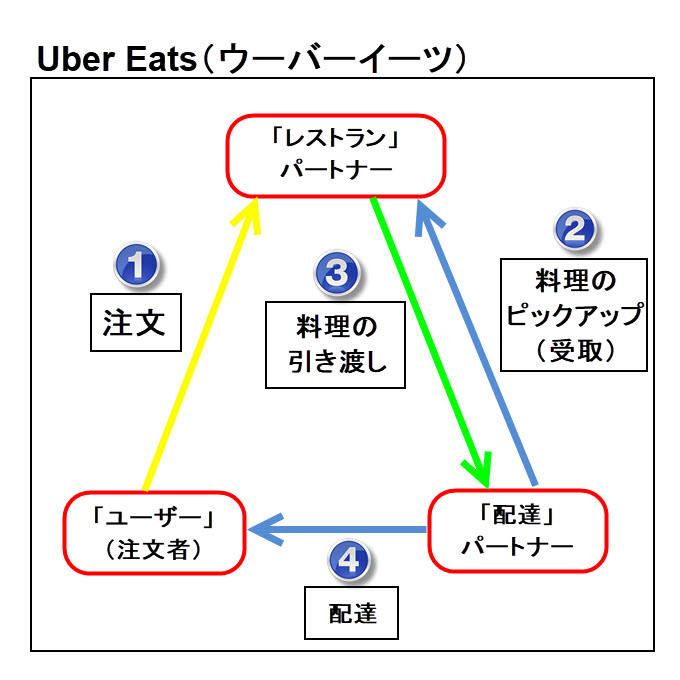
「UberEats(ウーバーイーツ)」の「始め方」と「使い方」
「UberEats(ウーバーイーツ)」を使って「料理を注文する」ための「始め方」と、実際の「使い方」について、説明していきます。
1度、「ユーザー登録」をしてしまえば、後は、「ウェブサイト」や「アプリ」などから、いつでもどこでも「注文を飛ばす」ことが出来るようになります。
「UberEats(ウーバーイーツ)」で「注文したい人」は「ユーザー登録」をしよう
「UberEats(ウーバーイーツ)」で「料理(飲み物)」を「注文したい人」は、まずは「ユーザー登録」を行ってください。
「ユーザー登録」自体は、とても簡単です。
表示される画面の指示に従って、必要事項を入力していき、サクッと登録を済ませましょう。
「UberEats(ウーバーイーツ)」を使って実際に注文してみよう
「UberEats(ウーバーイーツ)」の「注文」自体は、「アプリ」でする事が多くなると思うので、今回は、「アプリ」を使って注文する方法を、解説していきたいと思います。
「ウェブサイト」から「ユーザー登録」を済ませた後は、「UberEats(ウーバーイーツ)」のアプリを「スマホ」にインストールしておいてください。
![]()
「アプリ」を起動して、まずは料理を頼みたい「レストラン(飲食店)」をタップしてください。
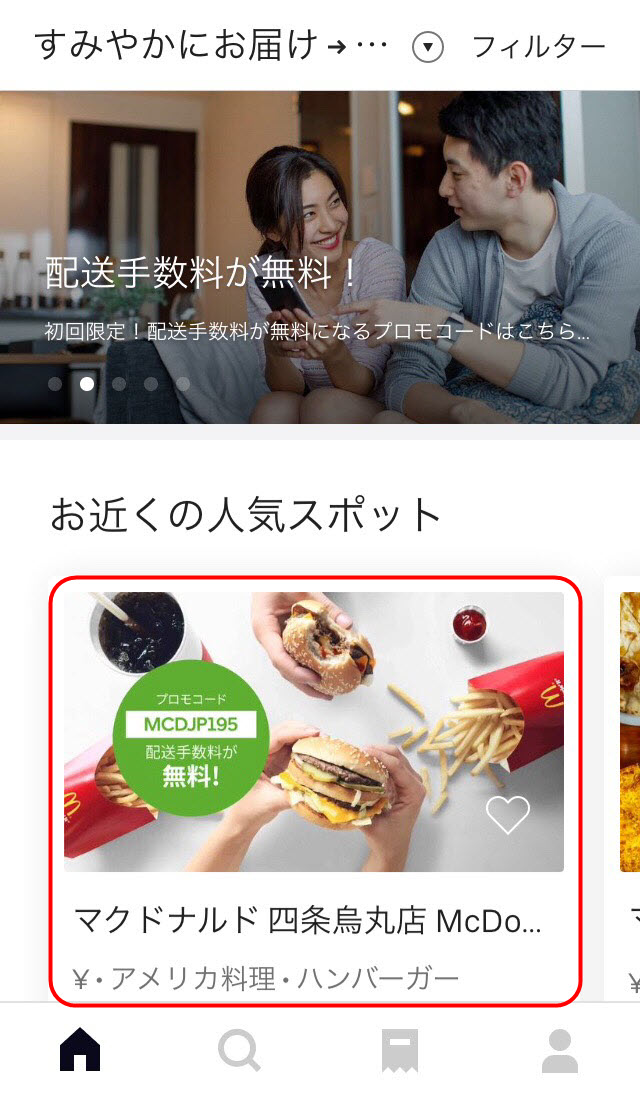
「レストラン(飲食店)」の中には、上記のように「配送手数料」などが「無料(タダ)」になる「プロモーションコード」を付けてくれている「お店(店舗)」もありますので、積極的に活用していきましょう。
「レストラン(飲食店)」情報をタップすると、そのレストランで注文できる「料理」や「飲み物」などの「メニュー」が、一覧で表示されます。
一覧で表示されたメニューの中から、注文したい「商品」をタップすると、タップした「商品」が、一時的に「カート」に追加されます。

続けて、商品をタップしていくと、他の商品も「カートに追加」されますので、注文したい商品をまとめて、カートに入れていきましょう。
「注文を確定したい」場合は、画面下部にある「カートを見る」をタップしてください。
「カートを見る」ボタンをタップすると、カートに入れた商品の「小計」と「配送手数料」が表示されています。
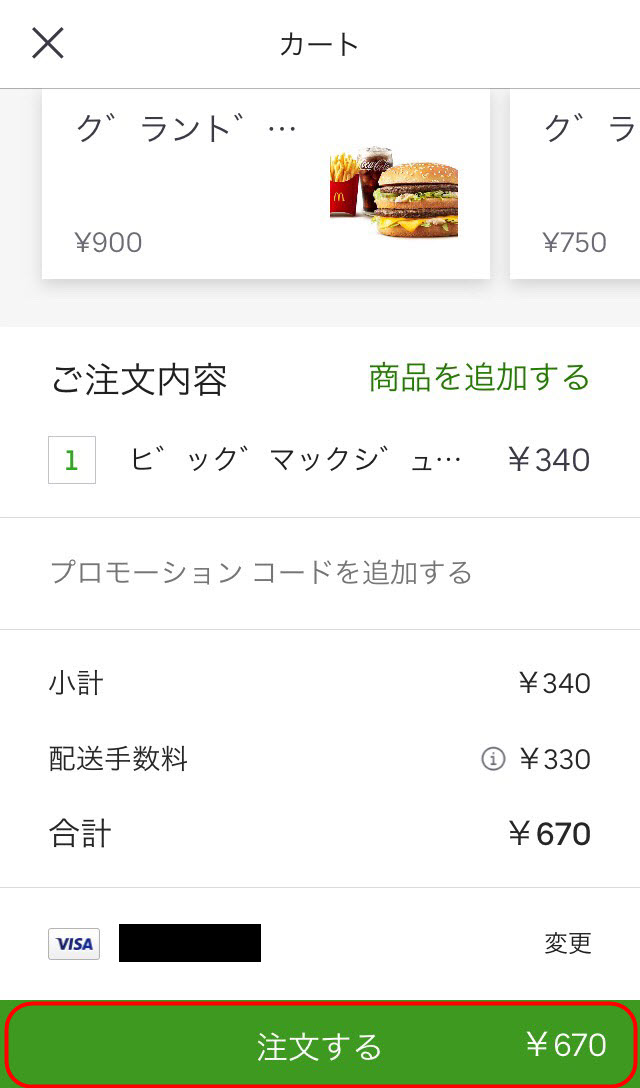
注文内容を確定して、会計を済ませたい場合は、画面下部の「注文する」ボタンをタップしてください。
 アフィリエイト始め方|おすすめASP&おすすめブログジャンル
アフィリエイト始め方|おすすめASP&おすすめブログジャンル
「支払い方法」の設定がまだの人は「支払い方法」を先に設定しよう
「UberEats(ウーバーイーツ)」の「アプリ」で、まだ「支払い方法」を設定していない人は、「注文する」ボタンではなく、「次のステップ:支払い方法を追加」というボタンが表示されていると思いますので、この「次のステップ:支払い方法を追加」ボタンをタップしてください。
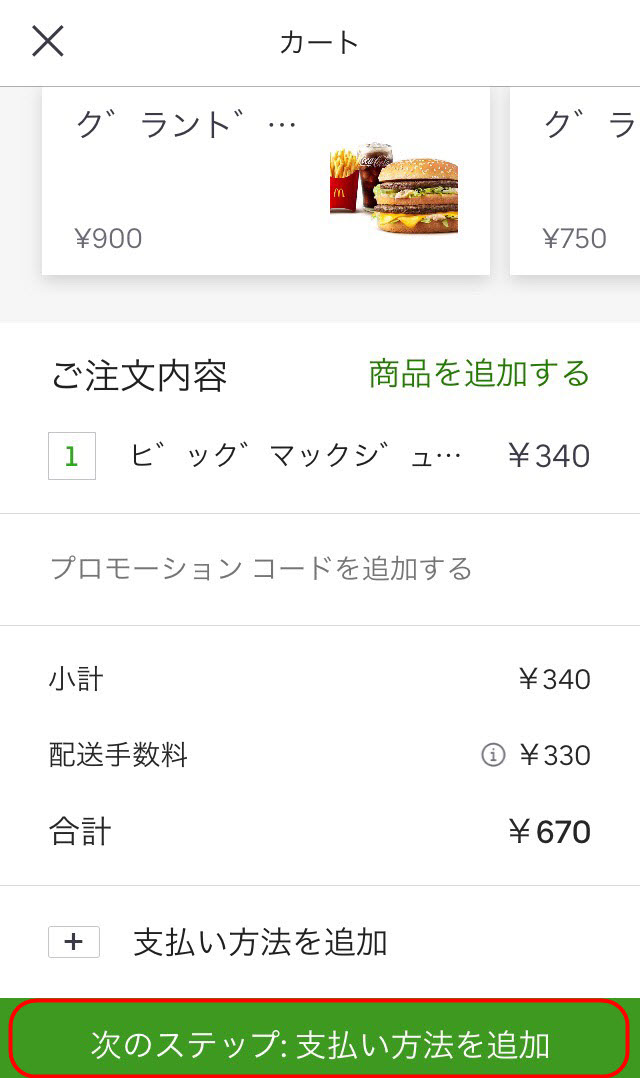
「次のステップ:支払い方法を追加」をタップして「お支払い画面」が表示されたら、続けて「お支払い方法を追加」という「文字」をタップしてください。
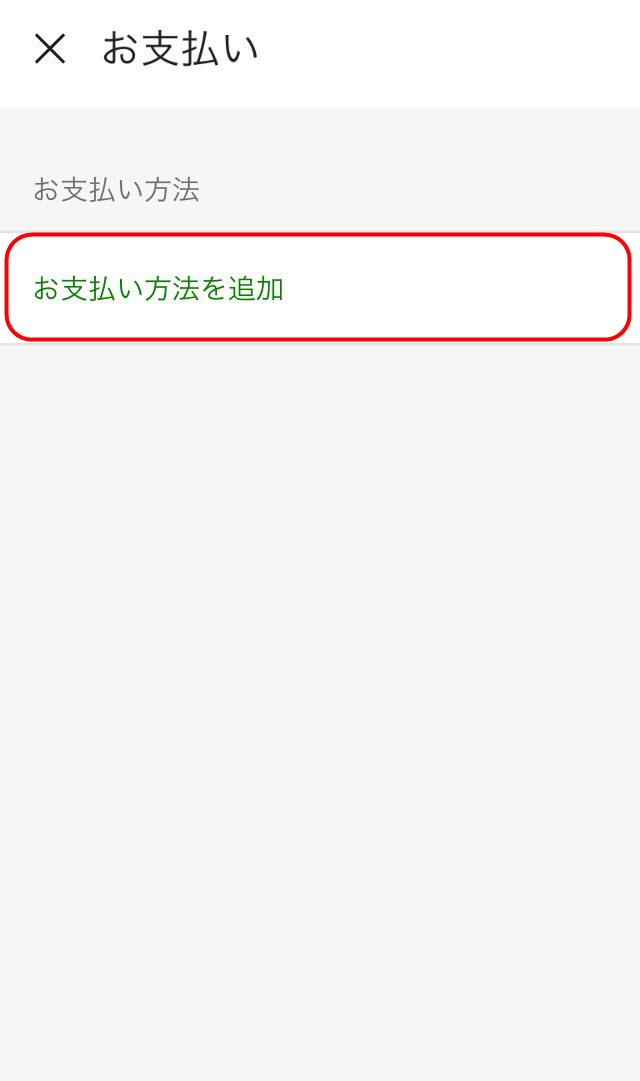
続けて、「お支払い方法」を選択していきます。
「UberEats(ウーバーイーツ)」の基本は、「クレジットカード」か「デビットカード」での引き落としで、清算が完了するため、配達時に「配達員」と、お金のやり取りをする必要はありません。
また、一部地域では、「現金支払い」が可能な「エリア」もあり、「現金払い」を選択できる可能性もあります。
ただ、基本は「クレジットカード」か「デビットカード」での引き落としになることは、覚えておいてください。
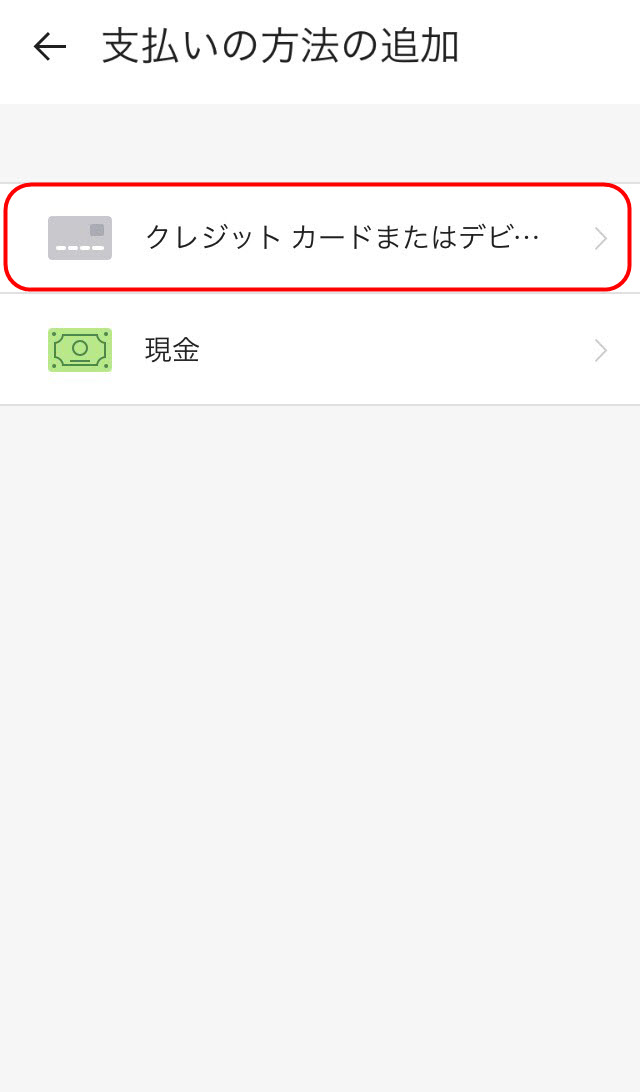
「クレジットカードまたはデビットカード」をタップすると、支払い方法の追加画面が表示されますので、ご自身のカード情報を入力してから「保存する」ボタンをクリックしてください。
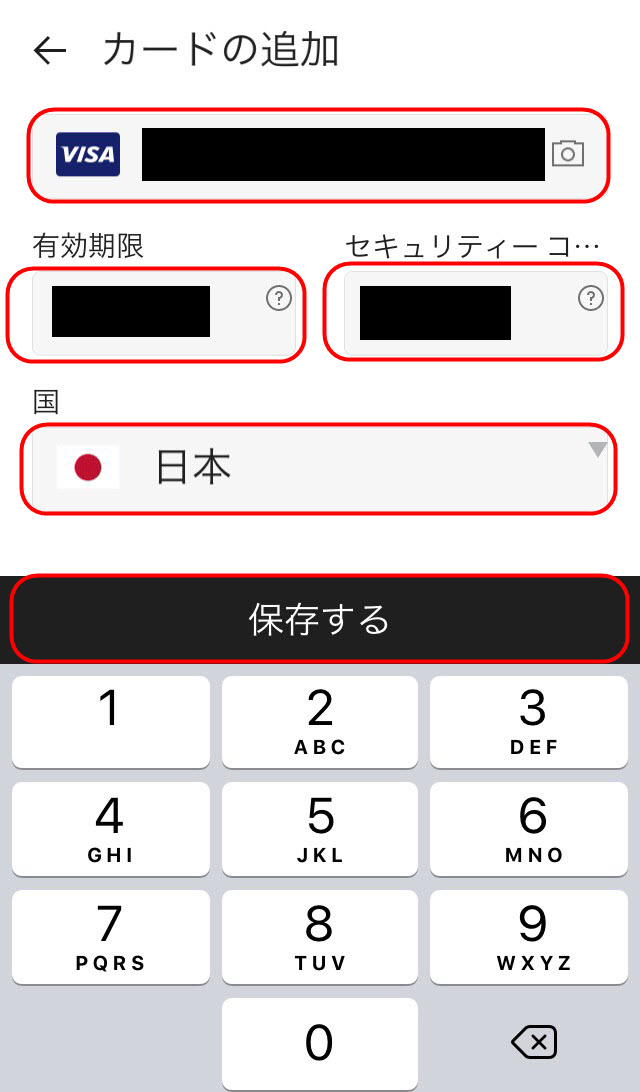
これで、あなたの「アプリ」に支払い方法が追加されました。
次からは、登録した「支払い方法」をもとに、決済が行われます。
また「支払い方法」は、後でも変更できますので、安心してください。
 ウーバーイーツ新エリア(UberEats)範囲拡大・配達地域エリア外【新エリア拡大予定いつ?最新情報】
ウーバーイーツ新エリア(UberEats)範囲拡大・配達地域エリア外【新エリア拡大予定いつ?最新情報】
「UberEats(ウーバーイーツ)」の「配達パートナー」の「始め方」
次は、「UberEats(ウーバーイーツ)」の「配達パートナー(配達員)」になって、「配達の仕事」をしたい人の「始め方」を、紹介していきます。
「UberEats(ウーバーイーツ)」の「配達パートナー」は「個人事業主」です。
よく「UberEats(ウーバーイーツ)」と「雇用関係を結ぶと勘違いしている人」がいますが、これは誤った認識です。
「UberEats(ウーバーイーツ)」と「配達パートナー(配達員)」の間には、雇用関係はありません。
「個人事業主」として「業務を委託するだけ」ですので、「確定申告」を自ら行い「税金(所得税)」も、しっかり「納税する義務」が生じてきますので、注意してください。
ただし、その分、「UberEats(ウーバーイーツ)」の「配達パートナー(配達員)」になると、「自由度の高い働き方」が出来ますので、「勤務時間」「シフト」「残業」などには捉われない「働き方をしたい人」には、とてもオススメです。
 minne(ミンネ)とは|ハンドメイド副業始め方・無料の作家会員登録方法・作品登録・出品手数料・使い方・発送方法・配送方法
minne(ミンネ)とは|ハンドメイド副業始め方・無料の作家会員登録方法・作品登録・出品手数料・使い方・発送方法・配送方法
「配達パートナー」になって「仕事したい人」は「アカウント作成」をしよう
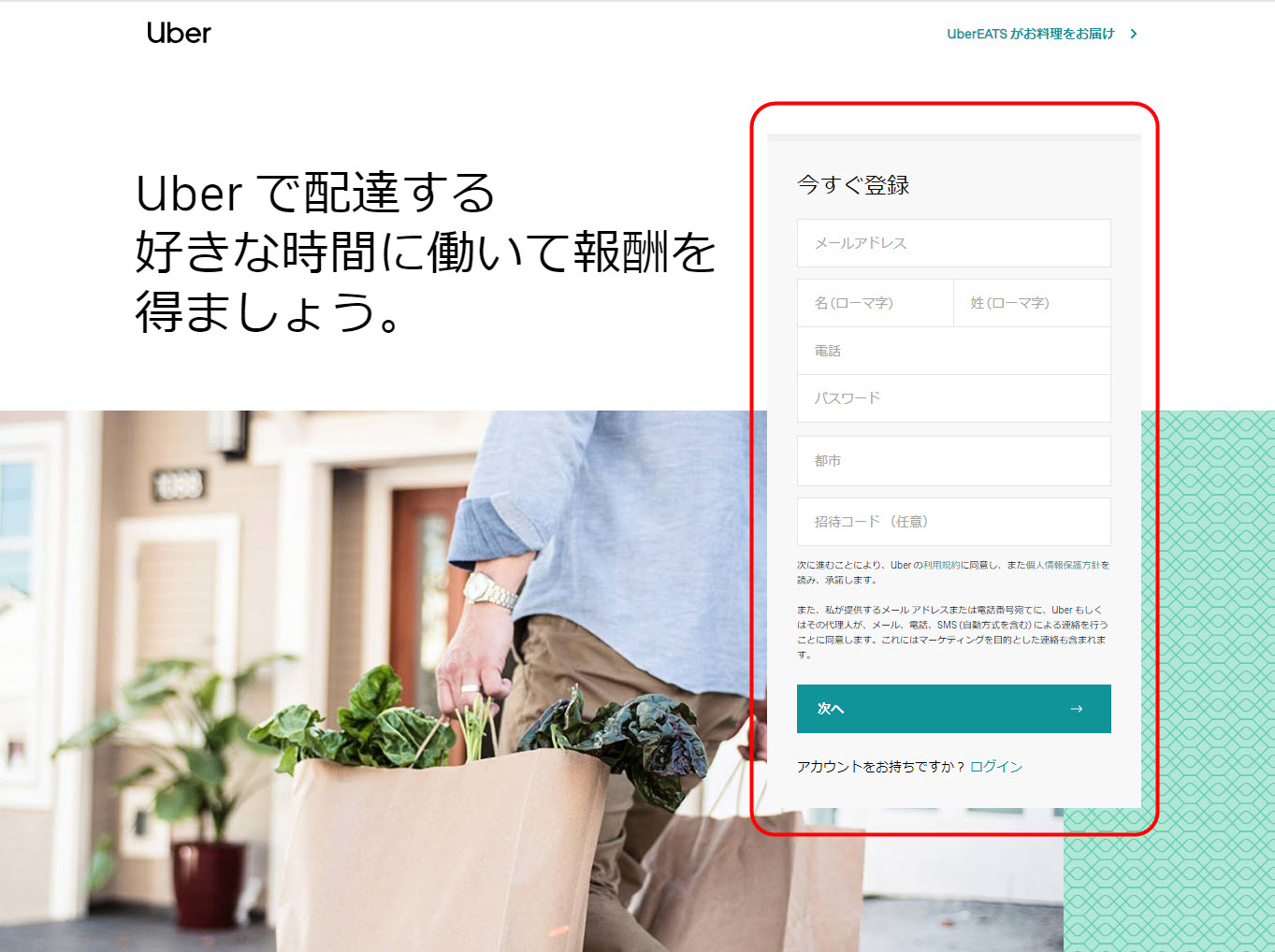
まず、「UberEats(ウーバーイーツ)」の「配達パートナー(配達員)」として、「仕事をしたい人」は、「配達パートナー専用の登録ページ」から、「配達パートナー(配達員)」としての「会員登録(アカウント作成)」を行ってください。
「UberEats(ウーバーイーツ)」の「配達パートナー(配達員)」になるためには、「WEBサイトからの会員登録」と「パートナーセンター(事務所)での登録説明会への参加」の「2ステップ」を完了する必要があります。
この「2つのステップ」が完了したら、ほぼ100%、誰でも「UberEats(ウーバーイーツ)」の「配達パートナー(配達員)」として、働くことが可能になります。
WEBサイトから会員登録
- 「配達パートナー登録サイト」にアクセスする
- 「配達パートナーのアカウント」を作成する
- 「配達に使用する車両」を登録する(後で変更できます)
- 「必要書類」をアップロードする
- 「銀行の口座情報」を登録する(振込口座)
- 「Uber Driverアプリ」をインストールしておく

パートナーセンターでの登録説明会
- ウーバーイーツの仕組みを説明
- 配達パートナーの仕事内容や業務形態を説明
- コミュニティガイドラインの説明
- 配達パートナーが貰える配送料金の説明
- 会員登録でアップロードした必要書類の確認
- ドライバーアプリの確認
- 配達用バッグの受け渡し
- 配達用バッグの使い方の説明
- 配達用バッグのデポジットの説明
- お友達紹介キャンペーンの説明
- 登録したアカウントの有効化作業
- ドライバーアプリの動作確認
- 最終チェック

上記の「パートナーセンター」での「登録説明会」は、所要時間「約40分」ほどで終了します。
場所は、「UberEats(ウーバーイーツ)」の「配達可能エリア内(サービスエリア)」にある「パートナーセンター」と呼ばれる「事務所」で行われます。
「予約不要」で参加できますので、自分が行ける近くの「パートナーセンター」の場所だけ調べて、「WEB登録が完了した」後、なるべく早く「パートナーセンター(事務所)」での「登録説明会」に参加して、「配達パートナーのアカウントを有効化してもらう」ようにしましょう。
この「登録説明会」が終わった時点で、すぐにでも「配達パートナー(配達員)」としての「仕事」を始めることが出来るようになりますので、頑張ってください。
まだ、「配達パートナーのアカウントを作成していない人」は、「会員登録ページ」より、先に「アカウントの作成」を済ませてください。
 UberEats(ウーバーイーツ)求人|配達員のバイト求人登録怪しい・登録方法
UberEats(ウーバーイーツ)求人|配達員のバイト求人登録怪しい・登録方法
「配達パートナー」になって最初の仕事「配達リクエスト」を受けてみよう
「UberEats(ウーバーイーツ)」の「配達パートナー(配達員)」が「注文を受けてから配達するまでの流れ」について、説明していきたいと思います。
まず「ユーザー(注文者)」が「アプリ」を使って「レストランパートナー(飲食店)」へ注文を出すと、「レストランパートナー(飲食店)」側は、すぐさま、注文された商品の調理を開始します。
同時に「配達可能エリア(サービスエリア)」の中で、「Uber Driverアプリ(配達者専用のアプリ)」を「オンラインにしている(起動している)」配達パートナーのもとに、「配達可能かどうか」の確認メッセージが、アプリを通して届きます。
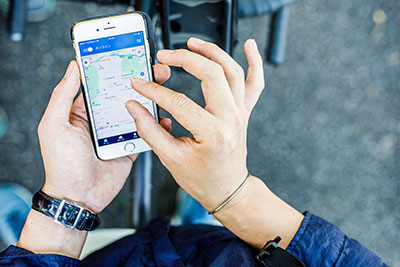
この「配達可能かどうか」の「確認メッセージ」に対して、1番最初に、「配達可能の意思表示を示した人」に、実際の「配達の指示」が流れます。
「配達OK」を出した「配達パートナー(配達員)」は、「Uber Driverアプリ」に送られてきた「レストランと注文情報」をもとに、「レストランパートナー(飲食店)」のもとに、注文された商品の「ピックアップ(受け取り)」に向かいます。
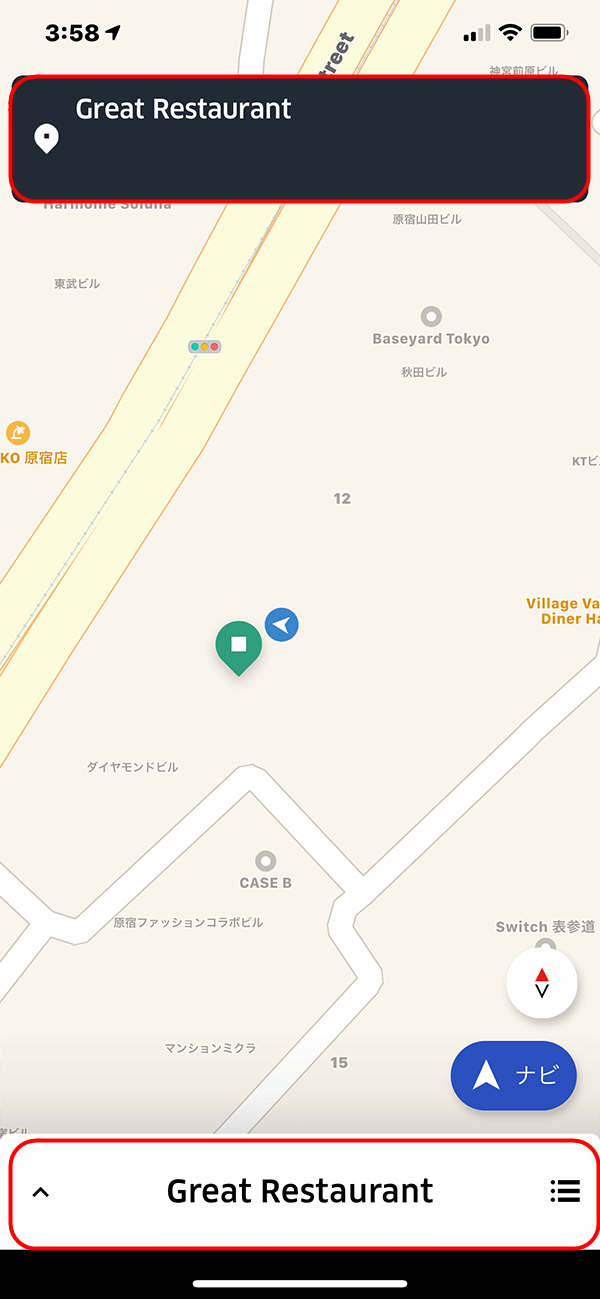
商品の「ピックアップ(受け取り)」を行う「レストラン情報」が届いたら、その情報をもとに、指示された「レストラン」へ「商品」を受け取りに行きます。

「配達可能」を意思表示した場所から「レストランパートナー(飲食店)」の場所までの移動距離は、「配達パートナー(配達員)」が稼いで貰える「インセンティブ(報酬)」の「基本料金」には含まれませんので、効率よく稼ぎたい「配達パートナー(配達員)」の人は、なるべく「自分が今いる場所から、近くにある飲食店」の注文を受けると、効率が良くなります。

「配達パートナー(配達員)」が「レストランパートナー(飲食店)」のところへ行き、「商品」を受け取ると、次は、「アプリ」に「注文者(ユーザー)」の住所などの詳細情報が表示されます。
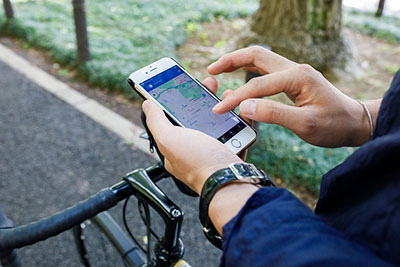
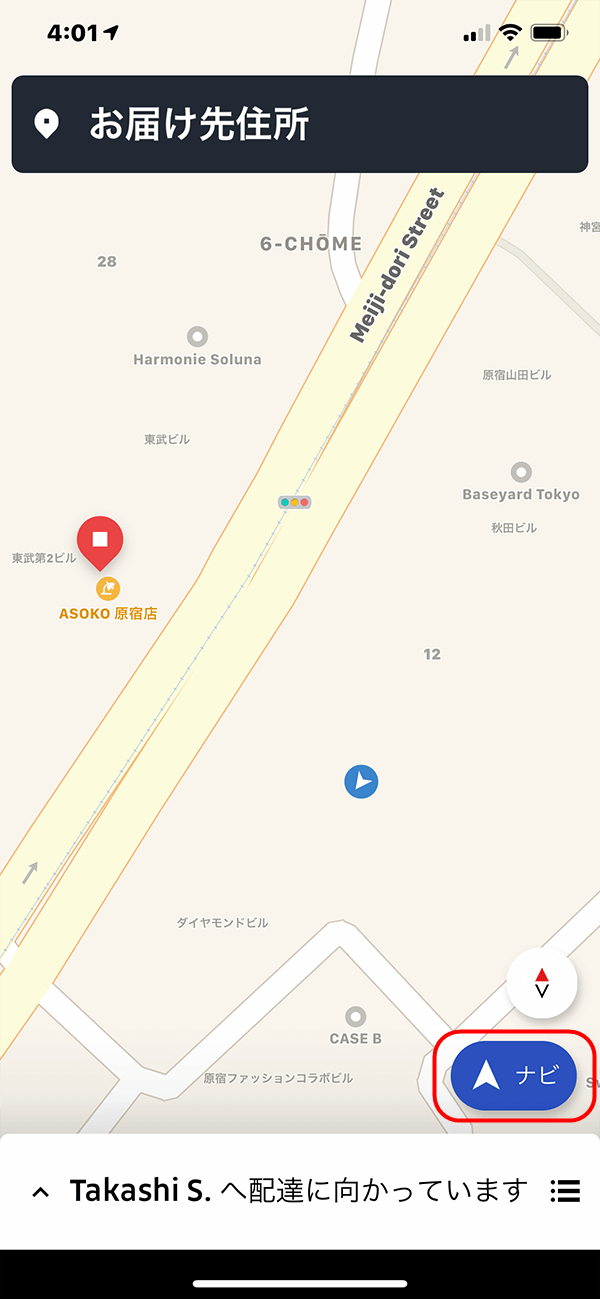
この「ユーザー情報」をもとに、料理が冷めないうちに、注文者へ「商品」を届けてお仕事が完了します。

このように、「UberEats(ウーバーイーツ)」の「配達パートナー(配達員)」という「お仕事」は、料理や飲み物を調理して提供してくれる「レストランパートナー(飲食店)」と、注文を出してくれる「ユーザー(注文者)」、飲食店から注文者のもとへ商品を届けてくれる「配達パートナー(配達員)」の連携プレイのおかげで、成り立っている「サービス」なのです。

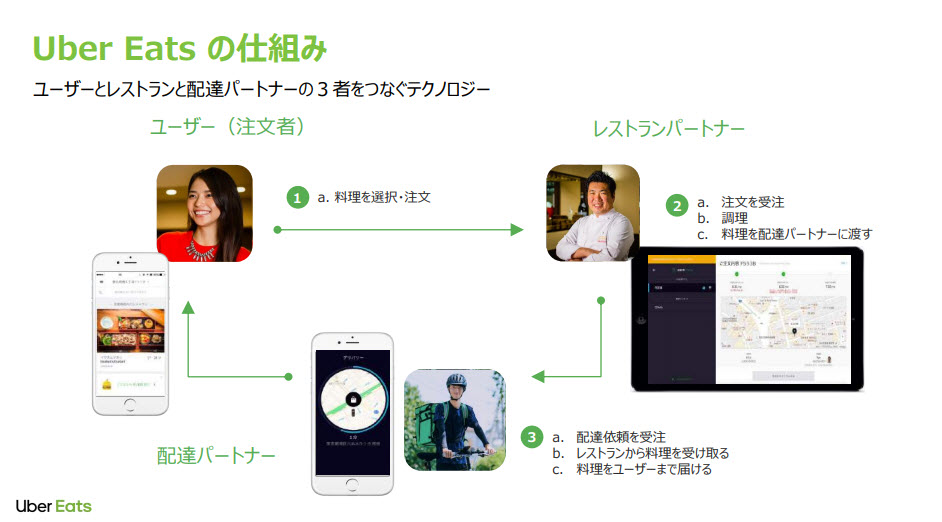
 UberEatsサラダダイエット|ウーバーイーツ注文方法・サラダ・スムージー商品頼み方
UberEatsサラダダイエット|ウーバーイーツ注文方法・サラダ・スムージー商品頼み方
UberEats(ウーバーイーツ)配達員・注文方法使い方「まとめ
」」今回は、「UberEats(ウーバーイーツ)」の「使い方」について、「ユーザー」が「注文する」場合と、「配達パートナー」となって「働く」場合の、2つの「使い方」を見てきました。
この記事を読んで、「UberEats(ウーバーイーツ)」に興味を持たれた方が、もしいましたら、是非、「UberEats(ウーバーイーツ)」を使ってみてくださいね。
 【図解】アフィリエイトとは?在宅ワークでバイト以上に稼ぐ方法
【図解】アフィリエイトとは?在宅ワークでバイト以上に稼ぐ方法
おすすめ「転職エージェント・転職サイト」を紹介















